Google Chrome 不提供將特定網站設定為新分頁的預設 URL 的本機選項。預設情況下,Chrome 會開啟一個新選項卡,其中包含自己的頁面,其中包括搜尋列和經常造訪的網站的捷徑。
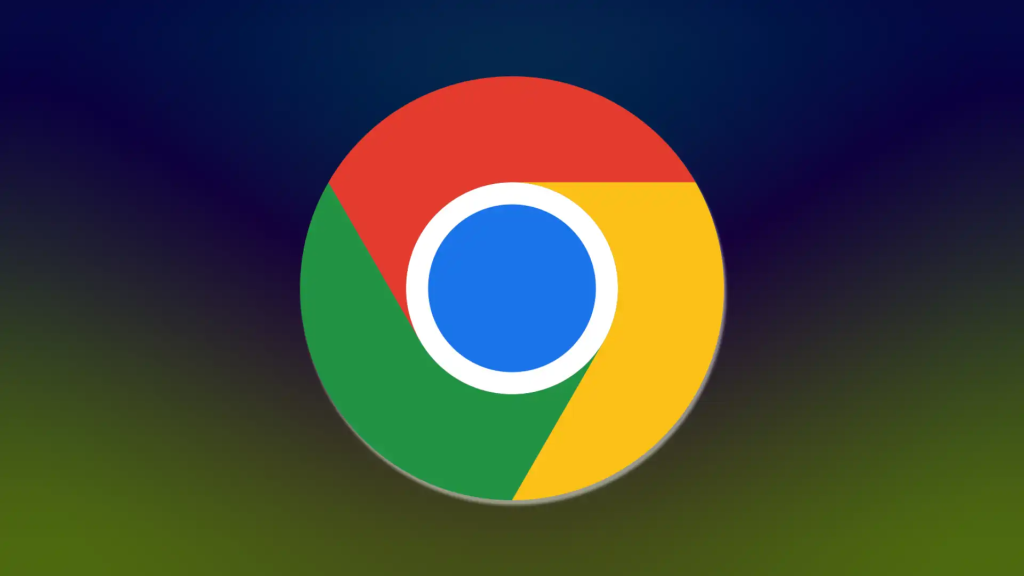
Chrome 中提供的自訂選項
自訂新分頁:您可以透過變更背景、配色方案以及管理經常造訪的網站的捷徑來自訂新分頁的外觀。為此:
- 打開一個新分頁。
- 點選客製化圖示(鉛筆圖示)位於右下角。
- 選擇類似的選項背景,快速方式, 和顏色個人化您的新標籤體驗
。
- 自訂 URL 所需的擴充名:要將特定網站設定為新分頁 URL,您必須使用 Chrome 擴充功能,因為沒有用於此目的的內建設定。流行的擴展包括:
- 自訂新分頁 URL:此擴充功能可讓您指定開啟新分頁時將載入的任何 URL
。
新標籤重定向
:另一個擴展,可讓您將新選項卡重定向到您選擇的自訂 URL
- 。雖然您可以在 Chrome 中自訂新分頁的各個方面,但將特定網站設定為預設 URL 需要使用第三方擴充功能。
- 以下是詳細說明實現此目的的多種方法的簡單說明。為新分頁設定自訂 URL 最簡單的方法之一是使用 Chrome 擴充功能。方法如下:方法一:使用Chrome擴充程式開啟谷歌瀏覽器
- 。前往 Chrome 線上應用程式商店
- 自訂新分頁 URL並搜尋「自訂新標籤 URL」或使用此連結:
- 。
- 點擊“新增至 Chrome”
- 訪問擴展菜單然後點擊“新增擴充功能”進行確認。:
- 點擊右上角的拼圖圖示(擴展名)。找到“自訂新標籤 URL”擴展,然後點擊旁邊的三點選單。
- 選項
- 選擇
https://。https://啟用擴充
- :選取「已啟用」旁邊的方塊。
輸入您想要的 URL(確保包含
或者
)。
- 儲存您的更改。
- 現在,每當您開啟新分頁時,它都會重新導向到您指定的 URL。如果您願意,可以使用另一個名為「新標籤重新導向」的擴充功能。請依照下列步驟操作:方法 2:使用不同的副檔名開啟谷歌瀏覽器
- 。造訪 Chrome 線上應用程式商店
- 新標籤重定向並蒐索“新標籤重定向”或使用此連結:
- 。
- 點擊“新增至 Chrome”
- 並選擇“新增擴充功能”進行確認。配置擴充
:
點擊擴充圖示並選擇“新標籤重定向”。
在提供的欄位中輸入您想要的 URL。
- 儲存您的設定。
- 此方法還將確保您的新分頁透過您選擇的網站開啟。
html <meta http-equiv="refresh" content="0; url=https://www.example.com/" /> - 方法3:使用HTML手動設定
https://www.example.com/對於熟悉編碼的用戶,您可以建立一個簡單的 HTML 文件,重新導向到您所需的 URL。方法如下: - 建立 HTML 文件
newtab.html:
- 打開文字編輯器並貼上以下程式碼:代替
- 與您想要的網址。
- 將此文件另存為在您的計算機上。
- 設定本地伺服器
(選修的):